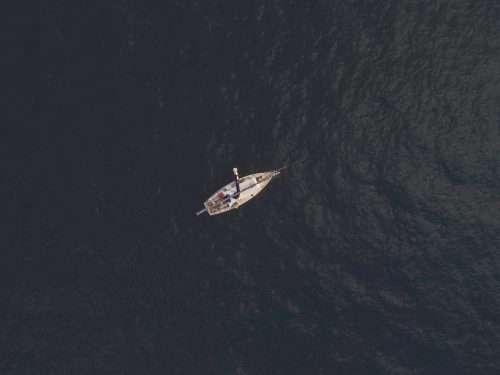阅读提示:本文共计约1580个文字,预计阅读时间需要大约4.38888888888889分钟,由作者office书编辑整理创作于2023年12月24日14时54分11秒。
随着互联网的普及和计算机技术的飞速发展,我们的工作和生活越来越依赖于电脑。然而,这也使得电脑病毒、恶意软件和其他安全威胁成为我们不得不面对的问题。因此,安装一款可靠的杀毒软件来保护我们的电脑变得尤为重要。但是,有时候我们需要卸载或更换杀毒软件,那么我们应该如何清理电脑中的杀毒软件呢?本文将为您提供一些建议。
- 了解当前安装的杀毒软件
首先,您需要知道您的电脑上安装了哪些杀毒软件。这可以通过查看电脑的任务栏、开始菜单或控制面板来实现。如果您不确定哪个是杀毒软件,可以查看软件的名称和图标,或者尝试运行它以查看其功能。

- 关闭杀毒软件
在卸载杀毒软件之前,请确保将其关闭。这可以通过访问杀毒软件的设置或使用任务管理器来实现。关闭杀毒软件可以避免在卸载过程中出现冲突或其他问题。
- 卸载杀毒软件
卸载杀毒软件通常可以通过以下步骤实现:
a. 打开“控制面板”(在Windows系统中,可以在开始菜单中搜索“控制面板”)。
b. 选择“程序”选项,然后点击“卸载程序”。
c. 在列表中找到您想要卸载的杀毒软件,然后点击“卸载”或“更改”按钮。
d. 按照屏幕上的提示完成卸载过程。
- 清理残留文件和注册表项
卸载杀毒软件后,可能还会在您的电脑上留下一些残留文件和注册表项。这些文件可能会占用磁盘空间,甚至可能导致系统不稳定。要清理这些残留文件,您可以:
a. 使用第三方清理工具,如CCleaner或Revo Uninstaller。这些工具可以帮助您找到并删除残留的文件和注册表项。
b. 手动查找残留文件和注册表项。例如,您可以在Windows资源管理器的搜索框中输入杀毒软件的名称,然后查找相关文件。对于注册表项,您可以使用Windows内置的“注册表编辑器”(在开始菜单中搜索“regedit”)来查找和删除相关条目。
- 重新启动电脑
在完成以上步骤后,重新启动电脑以确保所有更改都已生效。这将帮助确保您的电脑恢复到最佳状态。
,卸载和清理电脑中的杀毒软件是一个相对简单的过程。只需遵循上述步骤,您就可以轻松地卸载旧杀毒软件并为新软件腾出空间。同时,确保在卸载过程中清理残留文件和注册表项,以保持电脑的稳定性和性能。
本文主题词:怎样清理电脑垃圾,电脑没装杀毒软件,如何清理,没有杀毒软件怎样清理电脑垃圾,电脑没杀毒软件怎样清理垃圾,电脑没有杀毒软件怎么样清理垃圾,怎么样清理电脑磁盘空间,电脑清理杀毒软件十大排名,电脑杀毒清理垃圾用什么软件,没装杀毒软件的电脑如何清理垃圾,电脑杀毒软件清理的文件能恢复吗